ロック画面のカメラアイコンからカメラを起動するように、複数の別アプリも起動が出来る様になる『Axis』のご紹介!
ロック解除スライダーの右端に上へスワイプするとカメラを起動出来るアイコンがありますが、他のアプリは起動出来ず何とも使い勝手が悪かったりします。
ですが、『Axis』を使用すると、カメラアイコンに指を乗せた段階でスライダー部分が消え、全部で5つのアイコンが出現。好きなアイコンまで指を動かし、そのまま上へスワイプすると好きなアプリを直接起動することが出来ちゃう!
もちろん、配置するアプリは自分で選択可能です。
ちなみに、全く同じ機能を持つ『Grabby』という脱獄アプリがあります。目的は全く同じで、表示出来るアイコン数がGrabbyの方が多かったり、細かなアニメーションに違いがあります。
特にアプリとアイコンの設定方法がかなり違うので、設定部分を見比べてみましょう。(Grabbyの方が自分で好きな様に設定する場合は、分かりやすいかもしれません)
また値段もちょっと違いますので、ここら辺を考えて好みの方を選択してみると良いかもしれません。
詳細情報
Axis
インストール
Cydiaより通常通りインストール!
Searchタブより「Axis」と検索すると出てきます。
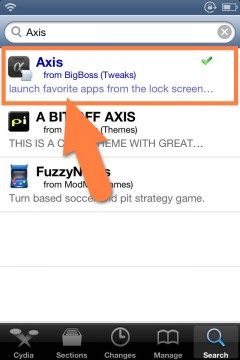
CydiaStoreより購入し、インストールを行ってください。
購入方法はこちらの記事をご覧ください。【超便利!有料脱獄アプリを買う!「Cydia Store」の使い方!】
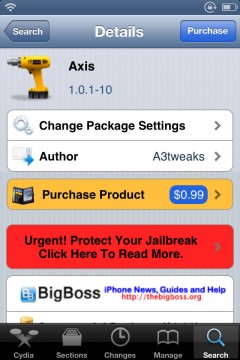
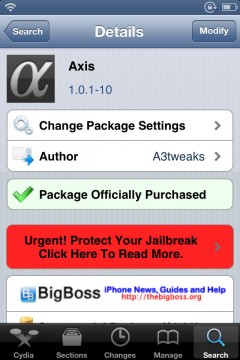
また、より詳しいインストール方法は下記記事をご覧ください。
【Cydia の 使い方! ~全部解説~ [JBApp]】
デモ動画
アプリ紹介
Axisを使用すると、ロック解除スライダーの右端にあるカメラアイコンに指を乗せただけで、スライダー部分が非表示となり、代わりに合計5つのアイコンが出現します。
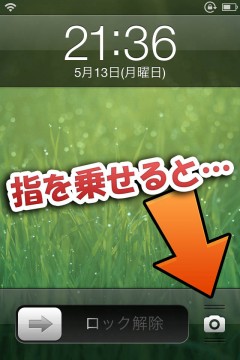
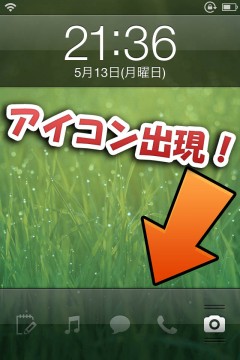
起動したいアプリアイコン部分まで指を横へ持って行き、そのまま上へスワイプしましょう。
すると、アプリが起動するのです!
もちろん、ここに配置出来るアプリは自分で選択する事が可能で、好みのアプリを配置することが出来ます。
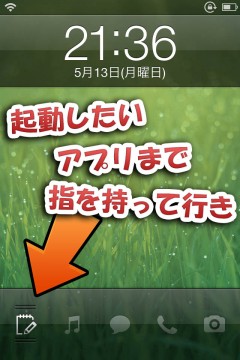

ちなみに、パスコードを設定している場合は以下の様なパスコード入力画面が出現するようになっています。
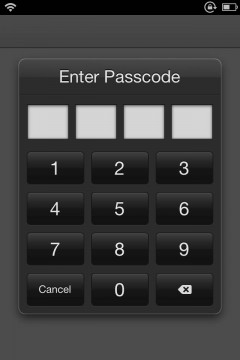
設定方法
アプリの設定などを行っていきましょう。ただ、アプリの選択方法が独特なので、注意しましょう。
設定アプリ内に追加される『Axis』項目より行います。
『My Axis』項目がアプリの設定となります。
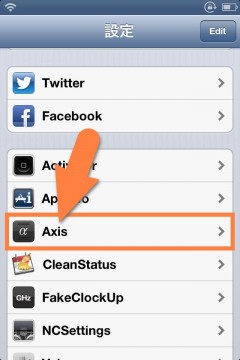
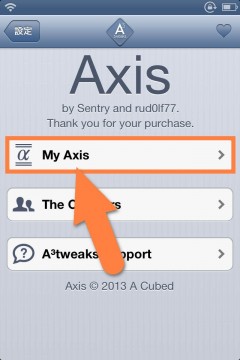
画面上部にロック画面へ表示される順番にアイコンが並んでいますので、変更したい部分を選択し、下のアプリ一覧からアプリを選択します。
リストにあるアプリは全て、ロック画面のアイコンがAxis側で用意されており、自動で選択される物になっています。また、リストのアイコン部分が空になっている物はデバイス内にインストールされていないアプリと言うことです。
更に、詳細設定が用意されている項目は、同じアイコンが使用されるアプリ達です。ここの最下部にある「Add Custom App」から自分でリストにないアプリを追加することが出来ます。
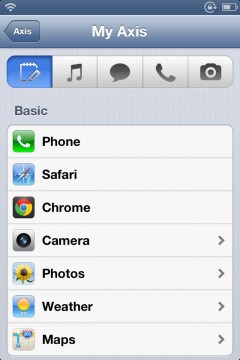
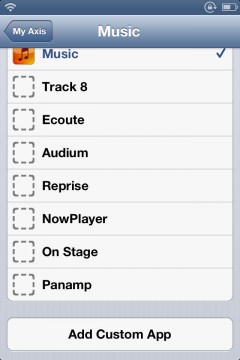


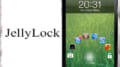
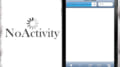
コメント
良さそうだったんで早速インストールしてみたんだけど、インストールしたらホーム画面でSBsettingが動作しなくなった!!再起動してみたらたまに動作するんだけど結局は動作しなくなる。なんでですかね?
AxisやGrabbyはAndroidLock XTとは共存できないのでしょうか?
正常に共存させることは厳しかったのではと思われます